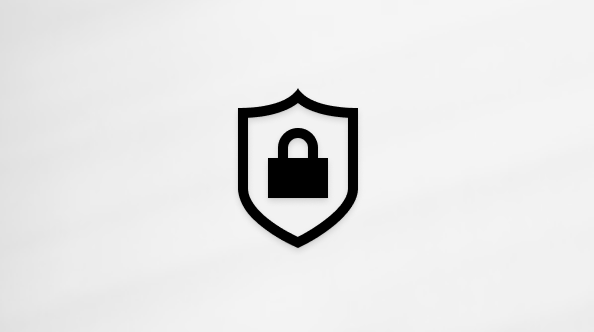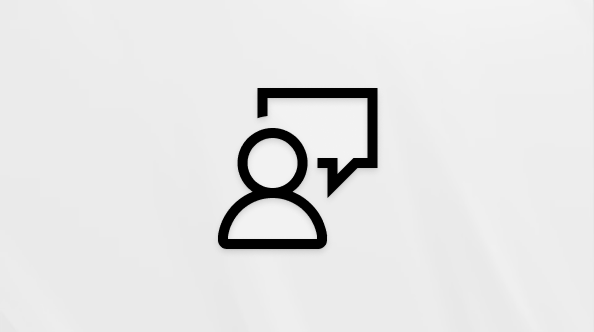Usare i comandi in Microsoft Teams
I comandi sono tasti di scelta rapida per eseguire attività comuni in Teams. Usali per gestire rapidamente le conversazioni e aggiornare il tuo stato. Puoi anche fare di più, ad esempio aggiungere dettagli ai messaggi e uscire e partecipare alle riunioni.
Per usare un comando, digita / nella casella di ricerca nella parte superiore di Teams. Visualizzerai un menu di tutti i comandi attualmente supportati. Seleziona un comando, quindi premi INVIO. Teams farà il resto.
I comandi funzionano anche ovunque aggiungi messaggi, tra cui chat, canali e riunioni digitando / dove normalmente scrivi un messaggio, quindi premendo INVIO o TAB sulla tastiera.
Scorri verso il basso per visualizzare un elenco dei comandi disponibili per la casella di composizione.
Suggerimento: È anche possibile premere ALT+K (Windows) o Opzione+K (Mac) per aprire l'elenco dei comandi.
I comandi sono disponibili per tutti gli utenti di Teams. Se un determinato comando non funziona, è possibile che l'organizzazione abbia disabilitato una caratteristica centrale del comando. Ad esempio, se la chat è disabilitata per l'organizzazione, i comandi basati sulla chat non funzionano.
Comandi della casella di composizione
|
Comando |
Risultato |
|---|---|
|
/disponibile |
Imposta lo stato su Disponibile. |
|
/non al computer |
Imposta lo stato su Non al computer. |
|
/occupato |
Imposta lo stato su Occupato. |
|
/tornosubito |
Imposta lo stato in modo che sia “torno subito”. |
|
/nondisturbare |
Imposta lo stato su Non disturbare. |
|
/offline |
Impostare lo stato in modo che venga visualizzato offline. |
|
/app |
Aggiungere un'app. |
|
/elimina |
Elimina la chat. |
|
/nascondi |
Nascondi la chat. |
|
/abbandonachat |
Esci dalla chat. |
|
/abbandonariunione |
Esci dalla riunione. |
|
/riunioneimmediata |
Avvia o partecipa a una riunione rapida. |
|
/disattiva audio |
Disattiva l'audio della chat. |
|
/riattiva audio |
Riattiva l'audio della chat. |
|
/finestra |
Apri una chat in una nuova finestra. |
|
/codice |
Aggiungi un blocco di codice. |
|
/loop |
Aggiungi paragrafo Loop. |
|
/record |
Registra un videoclip. |
|
/impostazioni |
Aprire le impostazioni. |
|
/collegamenti |
Apri scelte rapide da tastiera |
Scopri quando sono disponibili nuovi comandi
L'elenco dei comandi viene aggiornato continuamente, quindi continua a controllare il menu nella casella di composizione per vedere le novità. (Basta digitare /.) Per altre informazioni di comandi di Microsoft Teams, vedere Scelte rapide da tastiera per Microsoft Teams.
Articoli correlati
Chat nelle riunioni di Microsoft Teams
Attualmente, i comandi sono disponibili solo su desktop o nell'app Web.